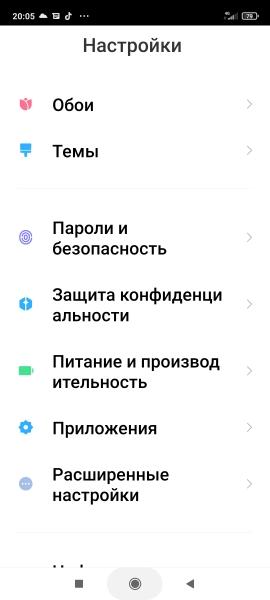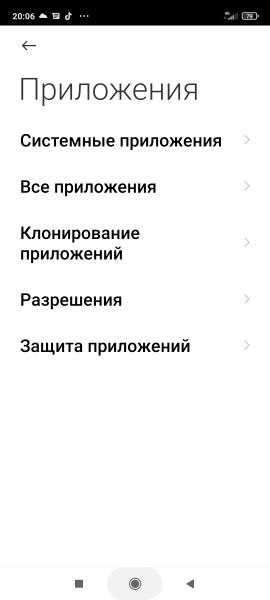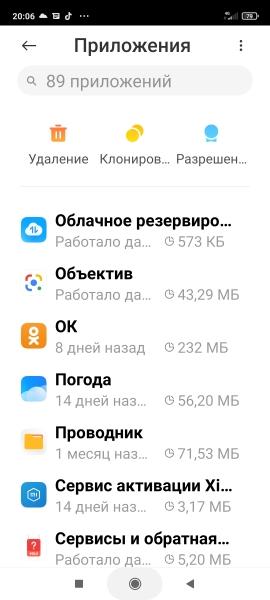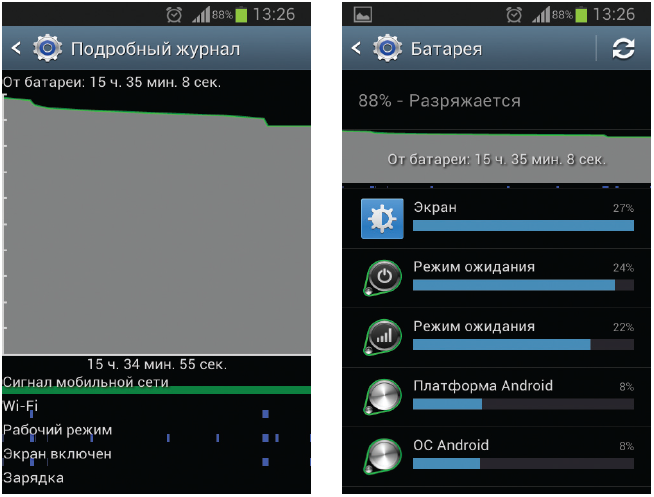- Что делать, если быстро разряжается смартфон на Android
- Улучшаем время работы смартфона от батареи
- Контролируйте Использование Батареи
- Проверьте Недавно Установленные Приложения
- Переключитесь на 2G (edge), когда не используете 4G/5G
- Отключите функции, которые вы не используете
- Энергопотребление андроид — увеличиваем автономную работу на 50%
- ЧАСТЬ 1. ЖЕЛЕЗО
- Беспроводные сети и GPS
- Мобильная сеть
- Вывод.
- Датчики и сенсоры
- Экран
- Процессор
- Частота.
- Уменьшение напряжения процессора (андервольтинг).
- ЧАСТЬ 2. СОФТ
- Важные советы:
- ВЫВОДЫ
Что делать, если быстро разряжается смартфон на Android
Время автономной работы — это один из важнейших факторов, который учитывается при выборе модели смартфона. С увеличением диагонали смартфонов, использованием энергоемких приложений, повышением потребления энергии «железом», снижается время автономной работы смартфона. Одним из шагов производителей по решению данной проблемы является увеличение ёмкости аккумуляторов, устанавливаемых в смартфоны. Сейчас редко увидишь смартфон от «серьезного» производителя, который комплектуется аккумуляторной батареей 3000 mAh или меньше. Цифра в 4000 mAh сегодня является минимально-стандартной. Аккумуляторы такой емкости, при использовании смартфона в режиме средней активности, позволяют заряжать его не чаще одного раза в сутки.

Но если сразу после покупки смартфона время его автономной работы без подзарядки оправдывает ожидания, то по истечении определенного периода эксплуатации, время автономной работы сокращается. Это естественный процесс, от которого никуда не деться. Да, если время автономной работы заметно снизилось через год-полтора, два после покупки — это вроде нормально и не вызывает особых вопросов. Ведь со временем происходит «износ» аккумулятора. Ёмкость батареи падает, она уже не может «впитать и удержать» заряд, соответствующий ёмкости, которая была изначально. Полностью остановить этот процесс, к сожалению, невозможно, но замедлить старение аккумуляторной батареи — возможность есть (если Вам интересна данная тема — ознакомьтесь со статьей «Как правильно заряжать смартфон, чтобы продлить срок службы его аккумулятора»).
А вот если «процесс» уменьшения времени автономной работы стал заметен уже через месяц-два после начала эксплуатации, или время автономной работы резко уменьшилось одномоментно — вот здесь уже надо искать причину, которая приводит к быстрому разряду аккумуляторной батареи. Причин тому может быть несколько, но «повлиять» можно только на одну. Если смартфон начал разряжаться гораздо быстрее обычного — проблема мажет быть в «энергоемких» программах и приложениях, которые работая, даже в фоновом режиме, активно «сажают» батарею смартфона и в настройках энергосбережения смартфона.
Увеличить время автономной работы смартфона можно специальными встроенными инструментами для оптимизации и экономии заряда батареи Android, удалением или остановкой неиспользуемых программ и приложений, с помощью специальных приложений.
Рассмотрим все на примере смартфона Xiaomi с десятой версией Android (на смартфонах других производителей и смартфонах с другими версиями Anroid визуализация может быть немного иной, но «общий смысл» выбора действий тот же).
Встроенные инструменты
Зайдите в настройки Вашего смартфона,
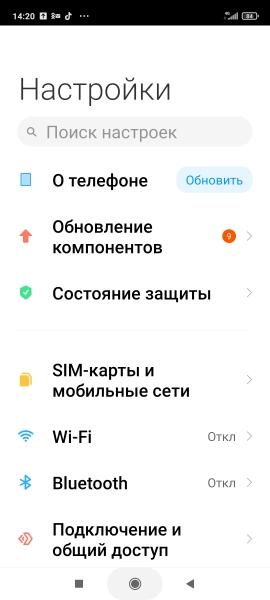
введите в поисковую строку запрос «батарея» и выберите найденную по запросу строку.
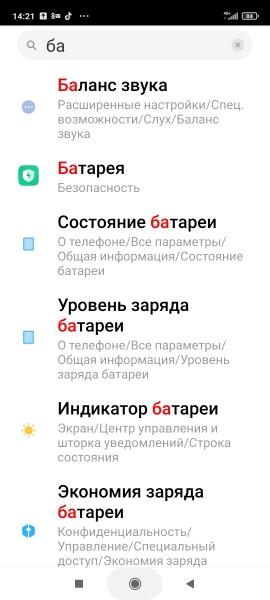
Вы попадаете в раздел «Экономия энергии батареи».
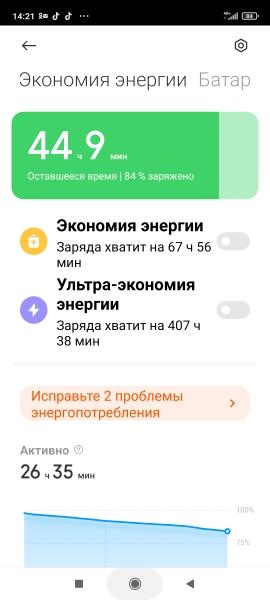
Здесь отображается приблизительное оставшееся время автономной работы смартфона, есть возможность включения режимов «Экономия энергии» и «Ультра-экономия энергии», предложение исправления проблем энергопотребления (если таковые имеются) и список (рейтинг) самых энергоемких программ и приложений.
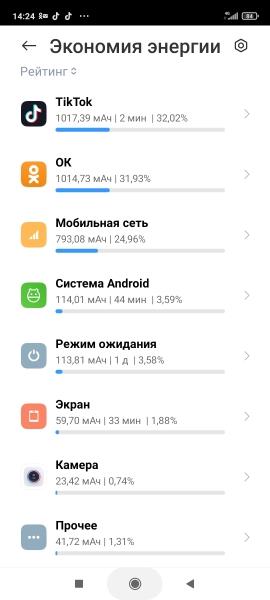
В «проблемах энергопотребления» можно включить или отключить предлагаемые компоненты и увидеть как то или иное действие повлияет на заряд батареи.
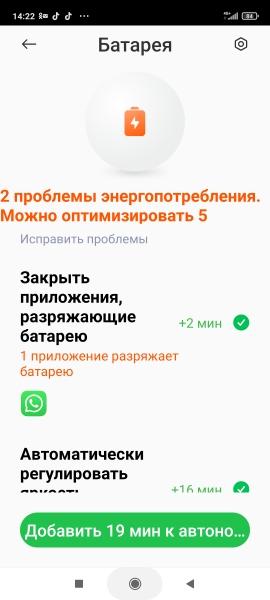
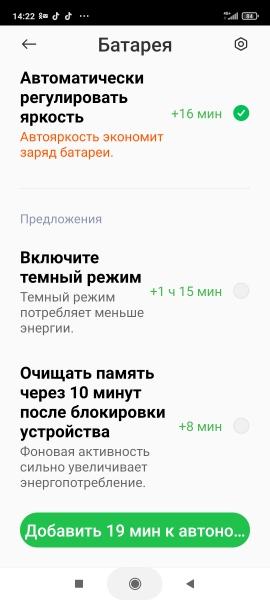
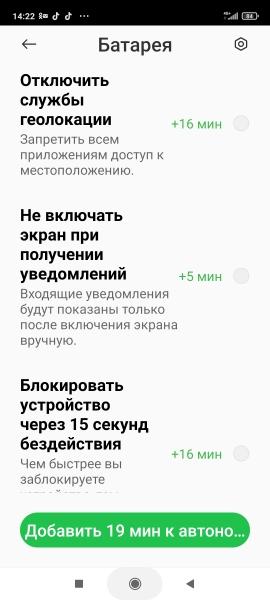
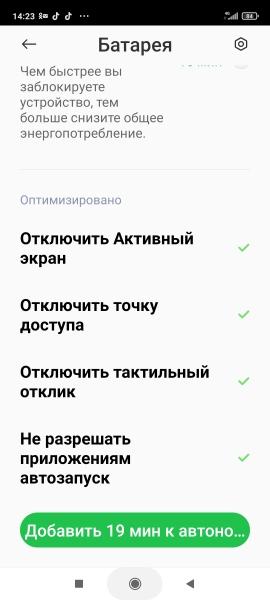
При включении режима «экономия энергии», время автономной работы смартфона должно увеличиться на 54%, что очень неплохо.
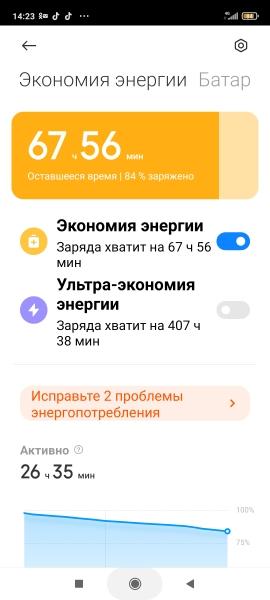
При включении режима «ультра-экономия времени» время автономной работы смартфона должно увеличиться почти в десять раз, но при этом будут ограничены энергоемкие функции и будет снижена производительность смартфона, что с большой долей вероятности не устроит обычного пользователя. Фактически в этом режиме Вы получите только функции обычной кнопочной звонилки — исходящие и входящие вызовы плюс возможность отправки и получения SMS. Хотя в форсмажорной ситуации включение данного режима может быть вполне оправданно.

Удаление или остановка неиспользуемых программ и приложений
С течением времени в смартфоне скапливается немало программ и приложений, которыми Вы не пользуетесь, но которые постоянно «питаются энергией», разряжая аккумулятор. Такие приложения могут быть предустановлены (т.е. уже установлены в смартфоне при его покупке), а могут быть установлены самим пользователем, а потом просто забыты за ненадобностью и не деинсталлированы (не удалены). Чаще всего именно наличие большого количества установленных и абсолютно ненужных приложений и становится причиной резкого уменьшения времени автономной работы смартфона.
- Для того, чтобы увидеть все приложения, установленные в смартфоне, заходим в «Настройки»,
- находим и выбираем «Приложения»,
- заходим во «Все приложения».
А далее все зависит от Вас. В длинном списке приложений выбираем приложения, которыми уже не пользуемся, или которые просто не нужны. Удаляем их без сожаления. В результате проведения этой операции, удаленные приложения больше не будут потреблять энергию и разряжать аккумулятор смартфона. Время автономной работы однозначно увеличится!
Приложения для анализа и уменьшения расхода заряда батареи
Существует немало сторонних приложений, которые анализируют возможности увеличения времени автономной работы смартфона, оценивают скорость разряда аккумуляторной батареи и ограничивают работу самых «прожорливых» программ и приложений.
Приложение «Flip&Save»
- оптимизация времени автономной работы
- интеллектуальное переключение профилей «поведения» батареи для увеличения времени автономной работы
- очистка кэша и ненужных файлов
- автоматическое включение и отключение радиомодуля, Wi-Fi, Bluetooth
- выборочное отключение запущенных приложений и служб
Скачать приложение можно здесь.
Приложение «Батарея — Battery»
- индикация уровня заряда аккумулятора
- индикация напряжения аккумулятора
- индикация температуры аккумулятора
- индикация «состояния здоровья» аккумулятора
Скачать приложение можно здесь.
Приложение «Kaspersky Battery Life»
- увеличение времени автономной работы смартфона
- выявление самых энергоемких приложений с возможностью их закрытия
- сигнализация о разряде аккумулятора до заданного процента
Источник
Улучшаем время работы смартфона от батареи
Привет друзья, одна из самых распространенных проблем, с которыми пользователи сталкиваются со своими телефонами — это недостаточное время автономной работы от аккумулятора телефона. В то время как емкость батарей с годами стала больше, дисплеи стали ярче с высокой частотой обновления, подключение 5G набирает обороты, мобильные игры становятся все более популярными. Все эти факторы разрушают батарею вашего телефона, и вы остаетесь в поисках зарядного устройства всего через несколько часов после начала рабочего дня.
Батарея емкостью 4500 мАч может показаться очень большой, особенно с быстрой зарядкой, присутствующей почти на каждом новом телефоне. Но если вы заядлый пользователь, то скорее всего, разряжаете свой телефон в течение дня. Если вы недовольны временем автономной работы вашего телефона, я расскажу вам, как улучшить время автономной работы Android несколькими простыми способами.
Хотя вы ничего не можете поделать с фактической емкостью батареи вашего телефона и других аппаратных компонентов, вы можете использовать некоторые программные функции, чтобы уменьшить разряд батареи и улучшить время автономной работы вашего телефона Android. Некоторые старые телефоны имеют более низкую емкость батареи или чипсеты, которые не очень энергоэффективны, как некоторые процессоры Exynos от Samsung. В таких случаях эти советы могут помочь вам получить максимальную отдачу от батареи вашего телефона. Вы можете применять эти методы независимо от того, есть ли у вас доступное и скромное устройство или мощный флагман Android.
Контролируйте Использование Батареи
Каждый телефон Android имеет возможность в приложении «Настройки» контролировать использование батареи. С помощью этой опции вы можете определить, какие приложения или системные функции истощают вашу батарею, и принять меры, чтобы остановить утечку.
- Откройте приложение Настройки на вашем телефоне Android и перейдите в раздел Батарея > Использование батареи> .
- Здесь вы увидите список приложений и служб на вашем телефоне, которые потребляют электроэнергию.
- Как правило, вы увидите Экран, Услуги оператора или некоторые связанные с системой услуги в верхней части списка. Это нормально.
- Если вы видите, что приложение потребляет много энергии, попробуйте удалить его, чтобы увидеть, имеет ли это значение.
- Используя эти показатели, вы также сможете определить, часто ли вы используете экран телефона или совершаете много звонков, и это может быть причиной чрезмерного разряда батареи.
Если ваш телефон не отображает подробную статистику или вам нужен более глубокий анализ использования батареи, мы рекомендуем установить GSam Battery Monitor или AccuBattery из Play Store.
Или с моего облака Яндекс Диска GSam Battery Monitor или AccuBattery .
Это дает вам лучшее представление о том, какие системные службы и приложения разряжают вашу батарею.
Проверьте Недавно Установленные Приложения
Некоторые недавно установленные приложения часто могут нанести вред тому, как ведет себя ваш смартфон. Если раньше у вашего телефона было хорошее время автономной работы, и вы недавно начали сталкиваться с проблемами с ним, есть хороший шанс, что новое приложение, которое вы недавно установили, вызывает проблемы.
Хороший способ улучшить время автономной работы в таком случае это — удалить новое приложение на день или два, а затем следить за использованием батареи. Если вы обнаружите, что время автономной работы улучшилось, можно с уверенностью заключить, что виновником стало приложение.
Переключитесь на 2G (edge), когда не используете 4G/5G
4G/5G — это новейшие сетевые стандарты, которые постепенно распространяются по всему миру. Это приносит некоторые столь необходимые улучшения, такие как более высокая скорость и меньшая задержка. Однако один из самых больших недостатков использования 4G/5G — это то, что он съедает вашу батарею. Если у вас есть телефон 4G/5G с сетевым планом 4G/5G, рекомендуется включать 4G/5G только тогда, когда они вам действительно нужны.
Например, если вы загружаете большой файл, например фильм или игру, то имеет смысл использовать 4G/5G. Если вы просто находитесь вне дома и единственная задача, для которой вы используете мобильные данные — это текстовые сообщения или потоковая передача музыки, переход на 3G поможет значительно увеличить время автономной работы, а если интернетом почти не пользуетесь переходите на 2G(edge). Вот как это сделать.
- Откройте приложение «Настройки» на своем телефоне. Перейдите в Сеть и Интернет .
- Выберите Мобильную сеть , а затем Предпочтительный тип сети .
- Выберите 4G/5G, когда вы хотите более высокую скорость. В других случаях выберите 3G/2G.
Еще одна вещь, на которую следует обратить внимание — это низкий уровень сигнала, который также может привести к высокому разряду батареи вашего телефона. Если вы находитесь в местности с плохой связью 4G/5G, переход на 2G/3G поможет вам сэкономить заряд батареи, так как телефону не нужно постоянно искать сеть.
Отключите функции, которые вы не используете
Ваш телефон Android имеет множество функций, как базовых, так и дополнительных. Возможно, вы не используете все эти функции одновременно. Поэтому, когда вам не нужна конкретная функция, выключение ее хорошая идея.
Например, вам может не понадобиться постоянно включённый Bluetooth, если вы не используете аксессуар, подключенный к телефону, например беспроводные наушники или умные часы. Точно так же услуги определения местоположения необходимы при использовании определенных приложений, таких как Google Maps или Uber, которые нуждаются в вашем точном местоположении. Обычно эти функции продолжают работать в фоновом режиме и потребляют время автономной работы. Таким образом, вы можете отключить их, когда они не используются. Но имейте в виду , что службы определения местоположения могут пригодиться, если вы потеряете свой телефон, поэтому примите решение о том, нужен ли он вам, чтобы оставаться включенным или нет.
Источник
Энергопотребление андроид — увеличиваем автономную работу на 50%
Многие привыкли подключать смартфоны к заряднику каждый вечер. Сегодня это норма. Развиваются технологии, оптимизируется Android, производители нашпиговывают свои аппараты hi-end начинкой, но при этом, как будто сговорившись, очень неохотно увеличивают емкость аккумуляторов, издевательски балансируя на том самом уровне автономии в один световой день. Но не будем поднимать тему о заговоре маркетологов, в этой статье мы раскажем об оптимизации того, что имеем, и всех наиболее эффективных и безопасных способах улучшить энергосбережение смартфона как минимум на 50%.
ЧАСТЬ 1. ЖЕЛЕЗО
Беспроводные сети и GPS
Запомни: хочешь сэкономить энергию — отключай лишних потребителей, то, чем в данный момент не пользуешься. Например, оставленные включенными беспроводные сети Wi-Fi и Bluetooth постоянно сканируют пространство и ищут доступные точки для подключения или устройства для спарринга; включенная «передача данных» (мобильный интернет) позволяет многочисленным приложениям постоянно «ломиться» в сеть для обновления своих данных и отправки запросов, дополнительно загружая процессор и опустошая проплаченный трафик или кошелек; включенная геолокация (GPS, ГЛОНАСС, определение координат по беспроводным сетям) помогает постоянно отслеживать твое положение, выполняя запросы любопытных приложений. Все это может потреблять значительную часть заряда аккумулятора, поэтому «вымыл руки, закрыл кран», ну в смысле — нажал на кнопку и отключил потребителя.
Мобильная сеть
Уровень приема мобильной сети оказывает сильное влияние на сохранение заряда. Чем слабее уровень принимаемого сигнала (меньше делений индикатора антенны на экране), тем больше аппарат тратит энергии на усиление и поддержание этого сигнала. Поэтому в зонах неуверенного приема сигнала (в поезде, к примеру) лучше включать режим «В самолете», тем самым отключая радиомодуль устройства. Аналогично можно поступать вечером, отключая радиомодуль на ночь.
Проблема выбора: 2G или 3G Рассматривая характеристики любого телефона, ты, наверное, замечал, что производители всегда указывают время автономной работы в сетях 3G меньше, чем в сетях 2G. Это объясняется тем, что сети 3G многоканальны и обеспечивают более высокое качество и надежность соединения (безразрывный переход от одной станции к другой). Поэтому, если тебя не пугают кратковременные потери сигнала и чуть худшее качество разговора при выходе из подземного перехода (хотя это зависит и от множества других факторов), можешь в настройках режима сети (Настройки → Еще →Мобильные сети → Тип сети) выбирать «только 2G» (only GSM) и экономить до 20% на связи с сетью.
Кроме того, если ты находишься в зоне плохого приема сети 3G, а на аппарате выбран автоматический режим «2G/3G», аппарат будет постоянно пытаться подключиться к сети 3G, даже если ее сигнал в несколько раз слабее сигнала 2G. Стоит ли говорить, что такие постоянные скачки требуют значительного расхода энергии, которого также можно избежать.
Однако, когда речь заходит о передаче данных (подключении к интернету), ситуация меняется на противоположную. При болееменее значительном трафике предпочтительнее использовать сети 3G или Wi-Fi вместо 2G. На первый взгляд это кажется спорным утверждением, но дьявол кроется в деталях: во-первых, передача данных в сети 2G (по технологии EDGE) требует на 30% больше энергии, чем в сети 3G, и лишь на 10% меньше, чем потребляет Wi-Fi; во-вторых, скорость передачи данных в сети 3G (HSPA) до 170 раз выше скорости в сети 2G (EDGE), не говоря уже о Wi-Fi, где разница будет в 600 раз. Это означает, что для скачивания той или иной информации устройству потребуется меньше времени, а значит, и меньше энергии.
Простой пример: ты хочешь скачать несколько песен общим размером 30 Мб. С помощью EDGE на это уйдет 30 Мб * 8 / 0,08 Мбит/с / 60 = 50 мин, c помощью HSPA — 30 Мб * 8 / 14 Мбит/с = 17 с, ну а с помощью Wi-Fi — всего 30 Мб * 8 / 50 Мбит/с = 5 с. Теперь, умножив время скачивания на среднее потребление того или иного режима, получим: для EDGE — 300 мА * 50 мин / 60 = 250 мА • ч; для HSPA — 210 мА * 17 с / 60 / 60 = 1 мА • ч; для Wi-Fi — 330 мА * 5 с / 60 /60 = 0,5 мА • ч. В конечном итоге все будет зависеть от объема данных: чем он больше, тем больше будет экономия при использовании более скоростной сети.
Вывод.
При упоре на голосовые вызовы и редком обращении в интернет (например, только обновление погоды и чтение новостей) предпочтительней использовать режим 2G, он даст наибольшую экономию энергии. При частом использовании интернета с большим объемом трафика (просмотр страниц с картинками, работа с почтовыми вложениями, скачивание файлов) предпочтительнее использовать режим 3G. В качестве компромиссного решения при необходимости можешь менять настройки сети 2G/3G, используя панель быстрого доступа или виджеты.
Датчики и сенсоры
Современные телефоны напичканы всевозможными датчиками, которые, естественно, требуют энергии для своей работы. Посмотреть, какие датчики есть в твоем телефоне и сколько они потребляют, очень просто, достаточно установить приложение Android System info, зайти во вкладку System и выбрать пункт Sensor. В первых Android-устройствах обычный акселерометр (датчик, определяющий положение устройства) потреблял до 15 мА • ч, в современных аппаратах это значение, как правило, в 100 раз меньше, поэтому нет особого смысла отключать «автоматическую ориентацию экрана» или «автоматическую яркость» (датчик освещенности), значительным образом это не повлияет на общее энергопотребление аппарата.
Однако следует помнить, что многие приложения, в которых задействовано управление наклонами аппарата, могут использовать сразу несколько датчиков (акселерометр, гироскоп, датчик вращения, датчик ускорения, датчик ориентации, датчик гравитации и другие), что в сумме может дать потребление до 100 мА • ч.
Экран
Экран любого современного устройства — главный потребитель энергии, при этом есть ряд основных факторов, влияющих на его прожорливость:
- Размер экрана. Чем экран больше, тем больше энергии необходимо на его подсветку.
- Яркость и время подсветки. Чем больше значения яркости экрана и тайм-аута отключения, заданные в настройках, тем больше устройство потребляет энергии. Рекомендую установить автоматическое управление яркостью (по датчику освещенности) и тайм-аут подсветки не более 30 с.
- Разрешение экрана. Чем оно выше, тем больше энергии потребляет видеоускоритель устройства, отвечающий за отображение изображения на экране.
- Технология изготовления экрана. Грубо все экраны можно разделить на две категории:
- жидкокристаллические (ЖК) дисплеи, состоящие из ЖК-матрицы и источника света (подсветки). К ним относятся экраны LСD, TFT-LCD, SCLCD, IPS, TFT;
- дисплеи на органических светодиодах (OLED), состоящие из активной матрицы, излучающей свет. К ним относятся экраны AMOLED, Super AMOLED и подобные.
Приведу простой пример, объясняющий различие в их работе. Если ты хочешь прочитать текст на листе бумаги ночью, у тебя два варианта: либо включить основной свет в комнате, либо подсветить листок маленьким фонариком. Результат в итоге один, но получен он будет с разными энергозатратами.
В нашем примере основной свет — это ЖК-экран, в котором есть только общий источник света, подсвечивающий сразу все пиксели, независимо от того, отображают ли они какоето изображение или нет. Потребление энергии таким экраном постоянно и зависит только от установленной яркости.
В AMOLED-экранах свет излучают только те пиксели, которые задействованы в формировании изображения, если пиксель в нем не участвует (при черном цвете на картинке), он ничего не излучает и, соответственно, не потребляет энергии. Таким образом, общее потребление экрана будет зависеть не только от установленной яркости, но и от изображения: чем больше в нем черного цвета и темных оттенков, тем меньше потребление энергии экраном. Однако есть и обратное правило: чем больше на картинке белых участков, тем больше такой экран потребляет энергии, и в определенных случаях AMOLED-экран может оказаться даже более «прожорливым», чем ЖК-экран.
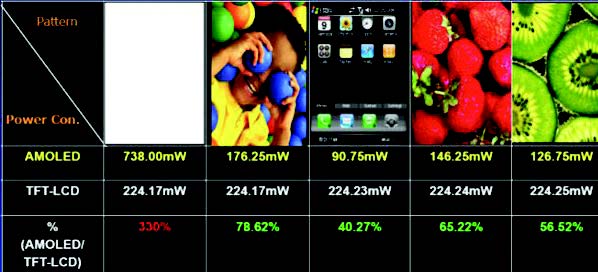
Смотрим таблицу..
Таким образом, все плюсы от экономичности AMOLED- экранов можно получить, лишь соблюдая некоторые нехитрые правила, а именно: стараться не использовать белый фон, в приложениях устанавливать темные темы; в качестве обоев рабочего стола использовать темные картинки с температурой цветов не более 6500К. Только в этом случае AMOLED-экран сможет оказаться до двух раз экономичнее ЖК-экрана.
Процессор
Есть три основных параметра, влияющих на энергопотребление процессора, которые можно изменить: частота, режим управления частотой, напряжение.
Частота.
Все современные устройства могут управлять частотой своего процессора, уменьшая ее при малых нагрузках, тем самым снижая энергопотребление. Правильно оптимизированное устройство при выключении экрана должно переходить в режим экономичного энергопотребления, снижать частоту процессора до 15–30% от максимальной величины и оставаться на этой частоте до следующего пробуждения пользователем. Поэтому оценить оптимизацию энергопотребления устройства можно, посмотрев статистику работы процессора на той или иной частоте. Для этого открываем приложение Android System info, выбираем вкладку System и пункт CPU.
Если большую часть времени процессор работает на максимальной частоте, значит, с оптимизацией есть проблема. Для ее решения устанавливаем приложение SetCPU (нужен root), с помощью которого можно не только задать рабочую частоту процессора (или уточнить диапазон рабочих частот), но и создать профили частот, активируемые по какому-либо событию (запуску приложения, уменьшению заряда, отключению экрана, времени), то есть оптимизировать процесс управления частотой под себя. Например, частоту в рабочем режиме можно установить не более 1000–1200 МГц; по событию «экран выключен» и «заряд менее 15%» максимальную частоту ограничить половиной от рабочей частоты, а минимальную — установить на минимум; задать профили для часто запускаемых приложений с ограничением их максимальной рабочей частоты той величиной, при которой сохраняется комфортная для тебя отзывчивость интерфейса (так, для игр вполне может хватить 800 МГц, а для просмотра фильмов и прослушивания музыки — 500 МГц). Такой подход поможет сэкономить до 50% заряда, расходуемого процессором.
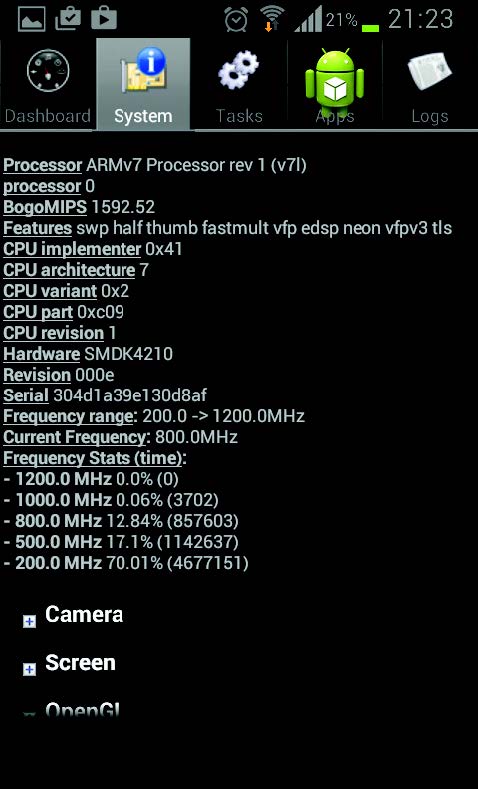
Правда, при этом следует понимать, что чем меньше будет частота, тем менее отзывчивым может стать интерфейс и ниже общая скорость работы. Режимы управления частотой процессора. Эти режимы (алгоритмы) определяют, как будет изменяться частота процессора, в каких пределах и как быстро, в зависимости от испытываемой процессором загрузки, ее длительности и прочего. Режимы управления частотой и шаг изменения частоты заложены в ядре, и их набор для разных прошивок может отличаться. Не буду приводить описание этих режимов, при необходимости ты сам легко их найдешь.
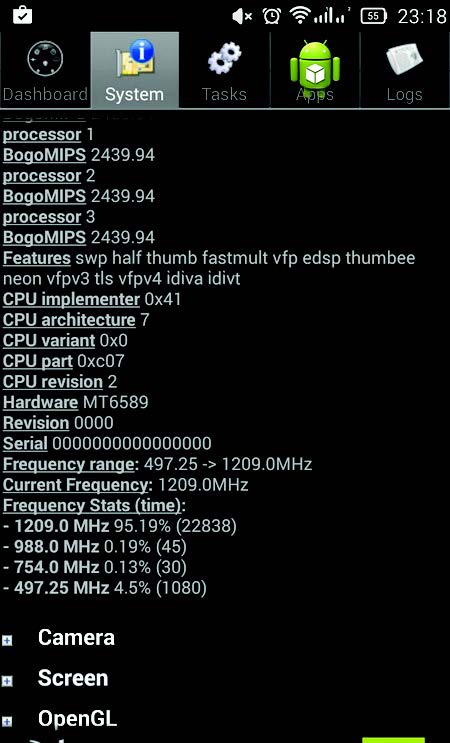
Скажу лишь, что для многоядерных устройств предпочтительнее использовать режим hotplug (если такого режима у тебя в списке SetCPU нет — используй interactive, ну или ondemand, он есть по умолчанию на большинстве ядер), который в простое отключает незадействованные ядра процессора и наиболее эффективен в соотношении производительность/экономичность.
Уменьшение напряжения процессора (андервольтинг).
Этот вариант оптимизации энергопотребления процессора уже рассматривался в статье Как сохранить заряд батареи андроид , поэтому не будем на нем останавливаться.
ЧАСТЬ 2. СОФТ
После отключения экрана устройство должно переходить в режим энергосбережения (так называемый режим suspend), при этом уменьшается частота процессора, отключаются «лишние» ядра, сворачивается активность приложений. Цель этого режима понятна — максимальное снижение потребления энергии тогда, когда устройство пользователю не нужно, а так как телефон большую часть времени находится в таком режиме, от его эффективности существенно зависит общая продолжительность работы устройства.
К сожалению, этот режим не всегда работает правильно, в результате чего заряд при выключенном экране продолжает снижаться. Виной этому, как правило, пробуждения приложений (с помощью wakelock’ов), которые продолжают нагружать процессор своими запросами и выполнением задач в фоне.
Тема борьбы с такими пробуждениями уже затрагивалась в статье «Как сохранить заряд батареи андроид », но сейчас остановимся на этом поподробнее.
Для начала нужно проверить, есть ли у девайса проблемы с режимом энергосбережения в режиме «сна». Сделать это можно даже без установки сторонних приложений с помощью стандартного пункта меню настроек «Использование аккумулятора» (или «Батарея»), желательно после долгого периода бездействия телефона, например утром. Можно не задерживаться на первом экране, показывающем, на какие задачи ушел уже израсходованный заряд, тут мало для нас интересного, лучше тапнем на график и перейдем в «Подробный журнал», отображающий график разряда аккумулятора и пять полосок. Определить наличие будящих приложений можно, сравнив полоски «экран включен» и «рабочий режим».
Если полоска «экран включен» пустая, а полоска «рабочий режим» за тот же промежуток времени имеет заливку, значит, аппарат в это время что-то будило и он выходил из режима энергосбережения, что, в свою очередь, снижало заряд. В правильно оптимизированном устройстве таких пробуждений вообще быть не должно.
Что же вообще будит устройство и почему? Для нормального функционирования многих приложений необходимо периодическое обновление данных или даже работа в фоне (например, для музыкального проигрывателя), поэтому наиболее частыми будильщиками выступают приложения с настроенным автообновлением или автосинхронизацией, клиенты социальных сетей, почтовые программы, различные мессенджеры, виджеты состояния системы и погоды.
Для уменьшения расхода заряда в этих приложениях можно отключить автосинхронизацию и уменьшить интервал их обновления. Однако часто в списке будящих программ попадаются и другие приложения или процессы, в том числе системные, не имеющие в настройках опций «усыпления».
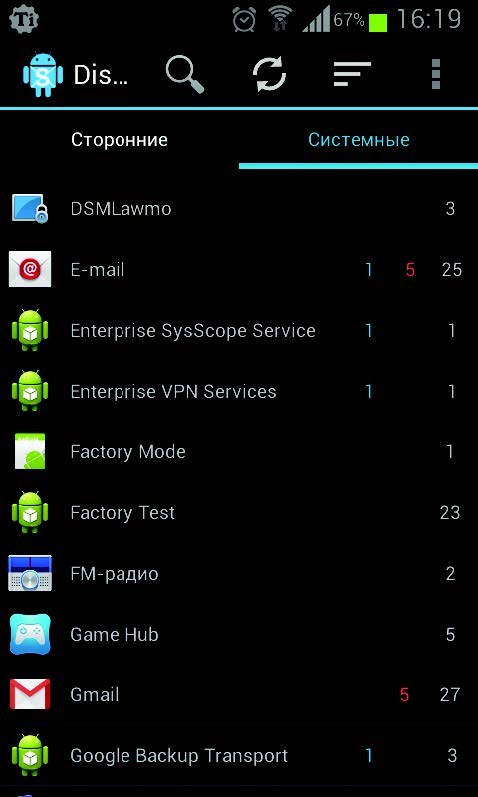
C такими приложениями и процессами можно поступить одним из следующих способов:
- Удалить, если это не особо нужное пользовательское предложение.
- Отключить автозагрузку с помощью Autorun Manager. Советую отключать не только подозрительные и будящие программы, но и другие редко используемые приложения, которые часто висят в оперативной памяти и кеше (вкладка настроек «Приложения → Работающие»). Так в памяти появятся действительно часто запускаемые программы.
- Временно заморозить с помощью Titanium Backup или того же Autorun Manager. Это на случай, если приложение понадобится в будущем или если речь идет о системном приложении, которое нежелательно удалять (если, например, ты хочешь сохранить возможность обновления по воздуху). При заморозке приложение пропадет из списка программ, но физически не удалится. Однако следует помнить, что заморозка некоторых системных приложений может привести к сбою в работе системы, поэтому действуем осторожно.
- Отключить конкретный будящий процесс приложения с помощью программы Disable Service, без отключения всего приложения.
- Принудительно отправить будящие приложения в глубокий сон с помощью приложения Greenify. Но следует учитывать, что «гринифицированное» приложение перестанет запускаться по событиям, обновлять свои данные, получать push-уведомления и прочее до следующего запуска вручную. Еще одна полезная мелочь — Greenify встраивается в Wakelock Detector, и его функционал доступен прямо оттуда.
Иногда сторонние приложения могут влиять на сон устройства через системные процессы, которые оказываются «крайними» и выводятся в списке wakelock’ов как виновники незасыпания (например, процессы suspend, events/0). Найти истинных виновников незасыпания в этом случае можно, последовательно замораживая/удаляя подозрительные приложения (начав с недавно установленных) и наблюдая за лидерами в списке wakelock’ов.
Важные советы:
Устройство может не засыпать, если нажата одна или несколько хард-кнопок. При выключенном экране полоска «режим работы» будет полностью залита. Данная проблема существует со времен первых девайсов на Android и в современных прошивках уже должна быть устранена, но в случае сильного расхода заряда не поленись и проверь, особенно если смартфон «транспортируется» в чехле.
- Покупай аккумуляторы и зарядные устройства только от официального производителя. Как показывает опыт, реальная емкость дешевых аккумуляторов гораздо меньше указанной, а дешевые зарядные устройства в лучшем случае не выдадут заявленный на них максимальный ток, а в худшем — навредят аккумулятору повышенным напряжением или пульсирующим током.
- Старайся заряжать устройство не от USB-порта компьютера, а от сетевой зарядки. На старте зарядка аккумулятора идет более высоким током, который не может выдать USB-порт, в результате увеличивается время зарядки и уменьшается ресурс аккумулятора (прежде всего это касается мощных аккумуляторов с большим зарядным током от 1 А).
- Заряжай устройства полными циклами, старайся не допускать глубокого разряда (до выключения) и частичных подзарядов в середине цикла, все это сказывается на ресурсе аккумулятора, постепенным снижением его емкости.
- SD- и SIM-карты могут влиять на энергопотребление. Если ты столкнулся с высоким разрядом, попробуй походить день без SD-карты. Если предположения подтвердятся — отформатируй карту в самом телефоне или при необходимости замени ее. SIM-карты также лучше менять на новые каждые 3–4 года (благо это бесплатно).
- Раз в полгода (а при подозрительно быстром разряде — чаще) проверяй внешнее состояние аккумулятора на наличие вздутия и деформаций (начало вздутия можно заметить, приложив аккумулятор к ровной поверхности), в случае их обнаружения аккумулятор лучше заменить.
- Также периодически продувай и чисти USB-контакты устройства.
- Старайся брать телефон с емкостью аккумулятора не менее 600 мА • ч на 1″ экрана :).
ВЫВОДЫ
Все советы были использованы мной лично и позволили увеличить срок жизни четырех Android-устройств до 2–4 дней. См. скриншот «15 часов и 88%».
Источник